
INHOUDSOPGAWE:
- Outeur John Day [email protected].
- Public 2024-01-30 07:25.
- Laas verander 2025-01-23 12:53.
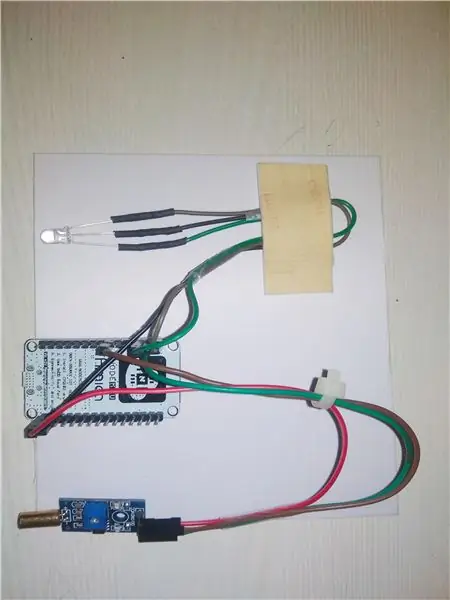
Daar is verskeie kritieke masjiene of duur toerusting wat skade kan veroorsaak as gevolg van trillings. In so 'n geval is 'n vibrasiesensor nodig om vas te stel of die masjien of toerusting trillings produseer of nie. Die identifisering van die voorwerp wat voortdurend vibreer, is nie 'n moeilike taak as die regte sensor gebruik word om die vibrasie op te spoor nie. Daar is verskillende soorte vibrasiesensors op die mark wat die vibrasie kan opspoor deur versnelling of snelheid te sien en uitstekende resultate kan lewer. Sulke sensors is egter te duur waar die versnellingsmeter gebruik word.
In hierdie projek, verbind NodeMCU met trillingsensor en LED. As geen trilling opgespoor word nie, is die uitset van die trillingsensor 0 (lae spanning), anders is die uitset 1 (hoogspanning). Hierdie spanning kan gelees word met behulp van PWM -pen. As NodeMCU 0 (geen vibrasie) van die vibrasiesensor kry, sal dit groen LED aanskakel en Rooi LED uitskakel. As NodeMCU 1 van die vibrasiesensor kry, sal dit die rooi LED aanskakel en die groen LED uitskakel. Met behulp van PWM -penne word die sensorwaarde gelees as analoog en gee 'n reikwydte om die LED te knipper.
ThingSpeak is 'n Open-Source IoT-toepassing en API om data van hardeware-toestelle en sensors te stoor en op te haal. Dit gebruik HTTP -protokol oor die internet of LAN vir kommunikasie. Die MATLAB -analise is ingesluit om die data wat van u hardeware of sensortoestelle ontvang is, te ontleed en te visualiseer. Ons kanale vir elke sensordata skep. Hierdie kanale kan as privaat kanale ingestel word, of u kan die data openbaar deel via openbare kanale. Die kommersiële kenmerke bevat ekstra funksies. Maar ons sal die gratis weergawe gebruik vir opvoedkundige doeleindes.
(As u meer wil leer oor die ThingSpeak in die algemeen en/of die projek, besoek
Kenmerke:
- Versamel data in privaat kanale
- . Deel data met openbare kanale
- REST API en MQTT APIS
- MATLAB® Analytics en visualisasies.
- Wêreldwye gemeenskap
In hierdie tutoriaal, met behulp van 'n LM393 vibrasiesensor om die waarde daarvan op ThingSpeak te bepaal met behulp van NodeMCU. In hierdie program moet die NodeMCU die sensordata lees en stoor in 'n veranderlike en dit dan na ThingSpeak oplaai met behulp van die kanaalnaam en API -sleutel. Die NodeMCU moet via Wi-Fi aan die internet gekoppel wees. Ons sal kyk hoe u ThingSpeak -kanale kan skep en dit op NodeMCU kan instel.
Stap 1: Vereiste komponente

Hardeware benodig
- NodeMCU
- LM393 Vbrasionele sensor
- Jumper Wires
1. NodeMCU LUA WiFi Internet ESP8266 Development Board: NodeMCU Dev Kit/board bestaan uit ESP8266 wifi -chip. Die ESP8266 is 'n goedkoop Wi-Fi-chip ontwikkel deur Espressif Systems met TCP/IP-protokol. Vir meer inligting oor ESP8266, kan u die ESP8266 WiFi -module raadpleeg.
LM393 trillingsensormodule: dit kan die vibrasie van die omliggende omgewing opspoor. Uitset is digitaal (0 en 1).
Jumper -drade: Jumper -drade is eenvoudig drade wat verbindingspenne aan elke kant het, sodat hulle gebruik kan word om twee punte aan mekaar te koppel sonder om te soldeer. Vrou -tot -vrou -aansluiting word in hierdie projek gebruik.
Stap 2: Verbind komponente
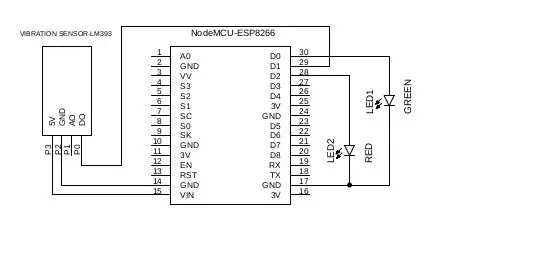
Beskrywing:
Daar is 3 leidings is +5V,, DOUT, en GND. Die +5V en GND leidings stel krag vir die vibrasiesensor in. Die ander een is die DOUT (digitaal uit).
Die +5V en GND -leidrade stel krag vir die vibrasiesensor in. Die ander leiding is DOUT (digitale uitset). Hoe die sensor werk, is die terminale DOUT wat spanning lewer in verhouding tot die hoeveelheid vibrasie wat die sensor opspoor. Die digitale waarde word gelees deur die PWM -pen in NodMCU te gebruik. Hoe meer vibrasie dit opspoor, hoe groter sal die analoog spanning wees. Omgekeerd, hoe minder dit opspoor, hoe minder analoog sal die spanning lewer. As die analoog spanning 'n sekere drumpel bereik, stuur dit 'n signaal na die LED -penne en volgens die toestand knip rooi en groen LED.
Om die sensor aan te sluit, is daar 3 leidings. Die +5V -aansluiting van die sensor sluit aan by die 5V -aansluiting van die NodeMCU. Die GND -aansluiting van die sensor sluit aan by die GND -aansluiting van die NodeMCU. Dit bepaal die krag van die sensor. Die ander verbinding is die digitale uitset van die sensor. Dit word verbind met die PWM -pen D0 van die NodeMCU.
Stap 3: Prosedure
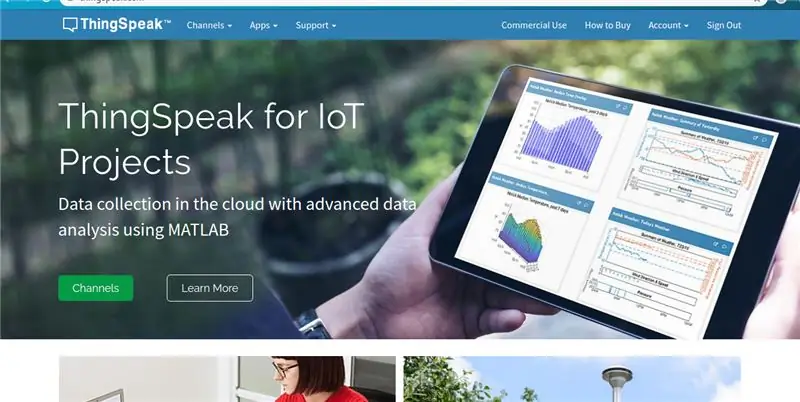
Stap 1: Gaan na https://thingspeak.com/ en skep u ThingSpeak -rekening as u dit nie het nie. Teken in op jou rekening.
Stap 2: Skep 'n kanaal deur op 'Nuwe kanaal' te klik
Stap 3: Voer die kanaalbesonderhede in. Naam: Enige naam Beskrywing: Opsionele veld 1: Sensorlesing - Dit sal op die analitiese grafiek vertoon word. As u meer as 1 kanale benodig, kan u dit skep vir ekstra sensordata. Stoor hierdie instelling.
Stap 4: Nou kan u die kanale sien. Klik op die blad 'API sleutels'. Hier kry u die kanaal -ID en API -sleutels. Let op hierdie.
Stap 5: Maak Arduino IDE oop en installeer die ThingSpeak -biblioteek. Om dit te doen, gaan na Skets> Sluit biblioteek in> Bestuur biblioteke. Soek ThingSpeak en installeer die biblioteek. ThingSpeak -kommunikasiebiblioteek vir Arduino, ESP8266 en ESP32
Stap 6: Moet die kode verander. In die onderstaande kode moet u u netwerk -SSID, wagwoord en u ThingSpeak -kanaal en API -sleutels verander.
Stap 4: Die kode
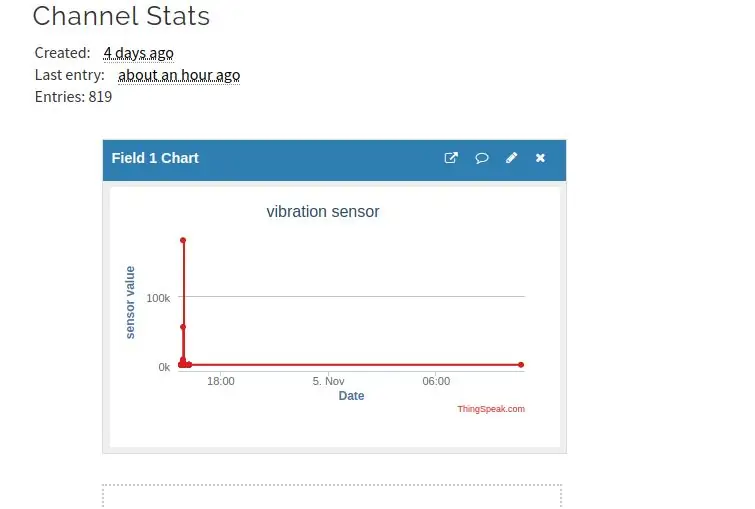
Laai die hier aangehegte kode af en laai dit op u bord, en dra alles soos in die vorige diagram getoon.
Laai kode af
Die uitset sal wees soos die beeld hierbo in ThingSpeak. Hoop dit het dit vir jou makliker gemaak. Maak seker dat u inteken as u van hierdie artikel hou en dit nuttig gevind het, en as u vrae het of hulp nodig het met iets, los 'n opmerking hieronder …
Dankie aan elemetnzonline.com..
Aanbeveel:
Beheer oor die hele wêreld met behulp van internet met behulp van Arduino: 4 stappe

Beheer oor die hele wêreld met behulp van internet met behulp van Arduino: Hallo, ek is Rithik. Ons gaan 'n internetbeheerde LED maak met u telefoon. Ons gaan sagteware soos Arduino IDE en Blynk gebruik. Dit is eenvoudig, en as u daarin geslaag het, kan u soveel elektroniese komponente beheer as wat u wil
Digitale vibrasiesensor met behulp van LM358: 5 stappe

Digitale trillingsensor met behulp van LM358: Deur met sensors te werk, word elektronika beter en makliker om mee te werk; daar is duisende sensors om uit te kies, en die ontwerp van sensors kan vir DIY -projekte sorg.Dit is deel van 'n reeks instruksies waarin ek wys jou
Konfigurasie van die AVR -mikrobeheerder. Skep en laai die LED -knipperprogram in die flitsgeheue van die mikrokontroleerder op: 5 stappe

Konfigurasie van die AVR -mikrobeheerder. Skep en laai die LED -knipperprogram in die flitsgeheue van die mikrokontroleerder: In hierdie geval sal ons 'n eenvoudige program in C -kode skep en dit in die geheue van die mikrokontroleerder verbrand. Ons sal ons eie program skryf en die hex -lêer saamstel, met behulp van die Atmel Studio as die geïntegreerde ontwikkelingsplatform. Ons sal die sekering van twee instel
NODEMcu USB -poort werk nie? Laai die kode met behulp van USB op na TTL (FTDI) -module in slegs 2 stappe: 3 stappe

NODEMcu USB -poort werk nie? Laai die kode op met behulp van USB na TTL (FTDI) -module in slegs 2 stappe: moeg om met baie drade van USB na TTL -module aan te sluit op die NODEMcu, volg hierdie instruksies om die kode in slegs 2 -stap op te laai. NODEMcu werk nie, en moenie paniekerig raak nie. Dit is net die USB -bestuurder -chip of die USB -aansluiting
Instruksies vir die voltooiing van die opmaak van die baanskyfontwerp vir die opheffing/verlaging van die middelste voetsteun op motorwielstoele: 9 stappe (met foto's)

Instruksies vir die voltooiing van die opmaak van die baanskyfontwerp vir die opheffing/verlaging van die middelste voetsteun op motorwielstoele: die middelste voetsteunhysers moet goed onder die sitplek geberg word en laer om te ontplooi. 'N Meganisme vir die onafhanklike werking van die opberging en ontplooiing van voetsteun is nie ingesluit by rolstoele op die mark nie, en PWC -gebruikers het die behoefte uitgespreek
